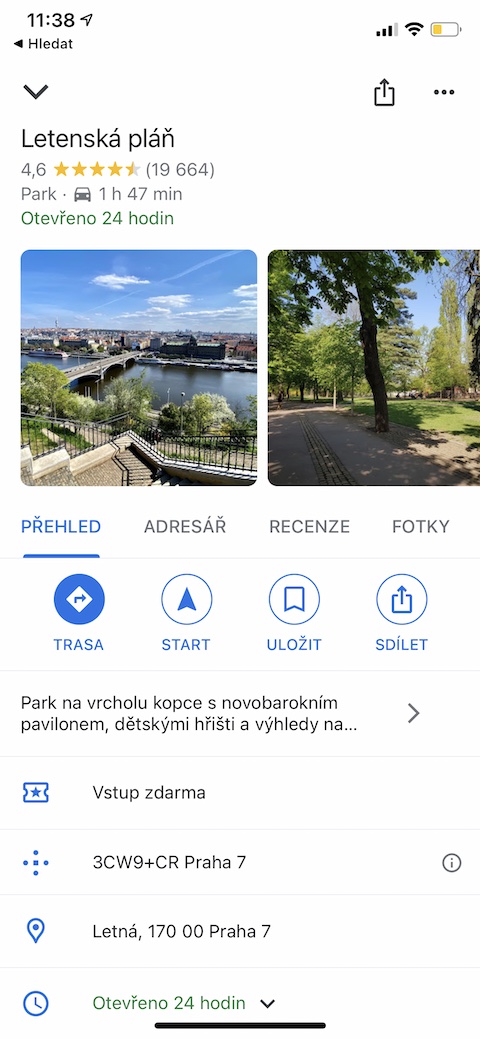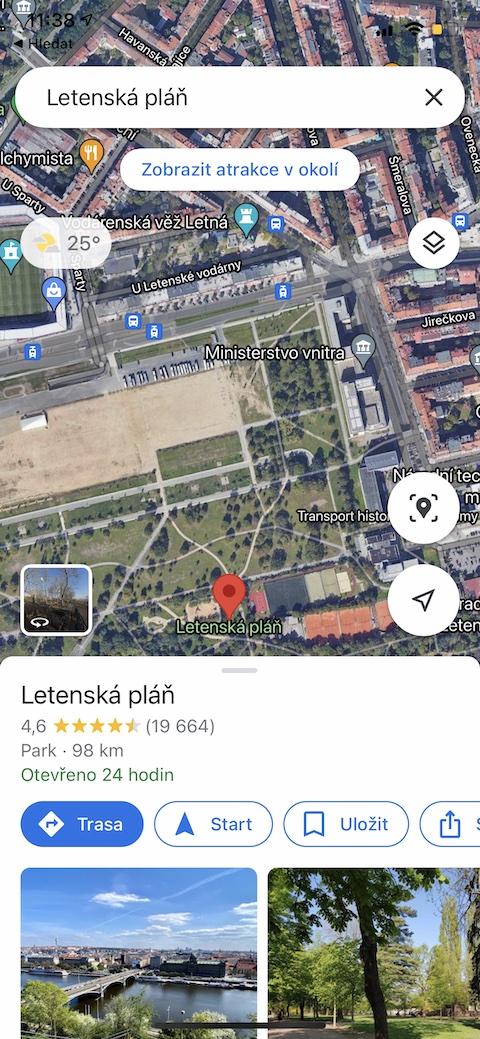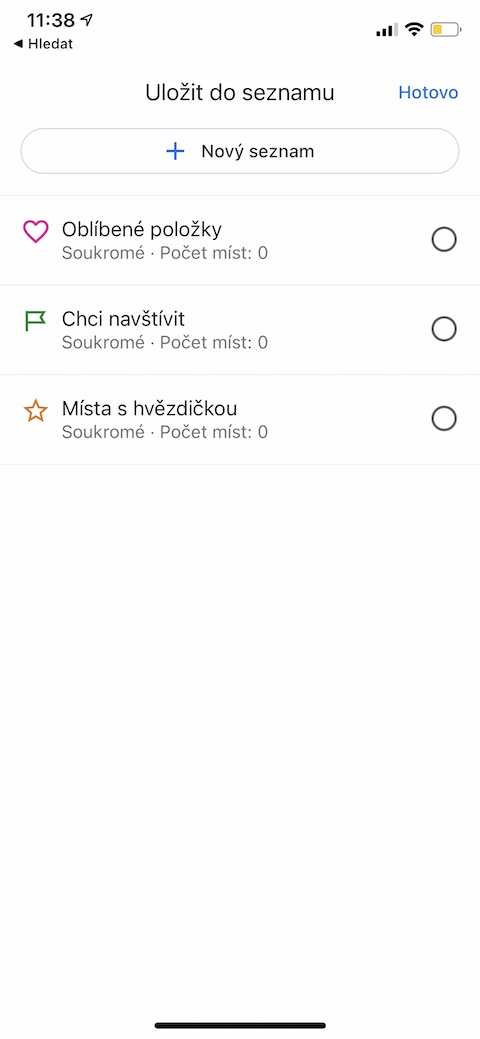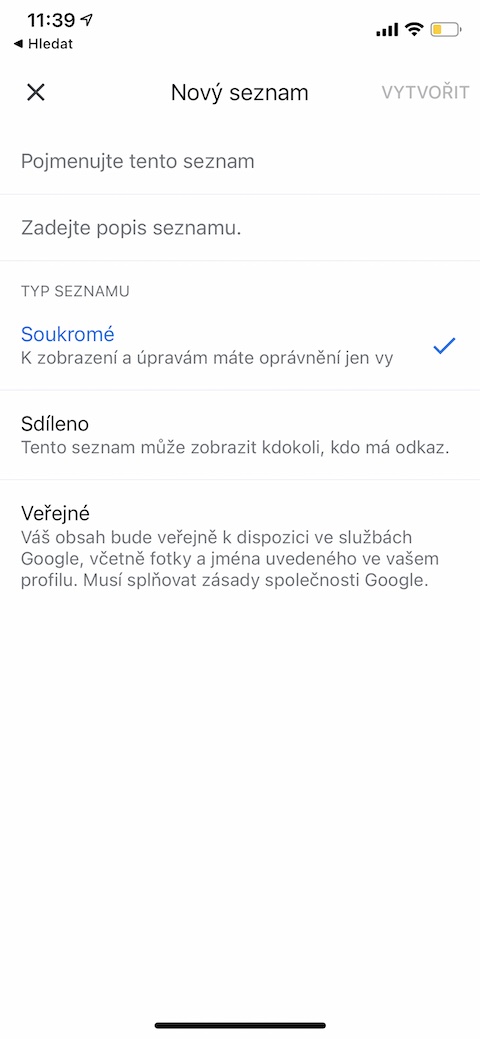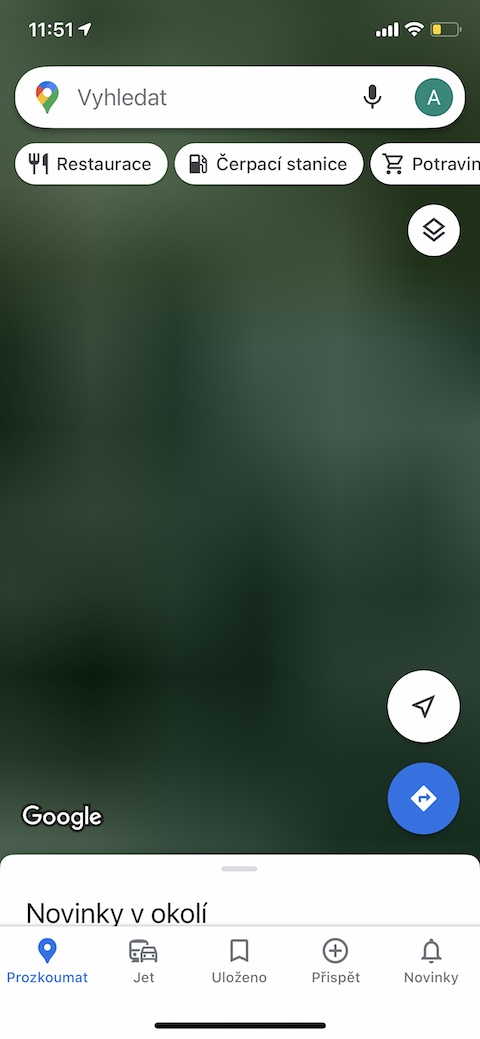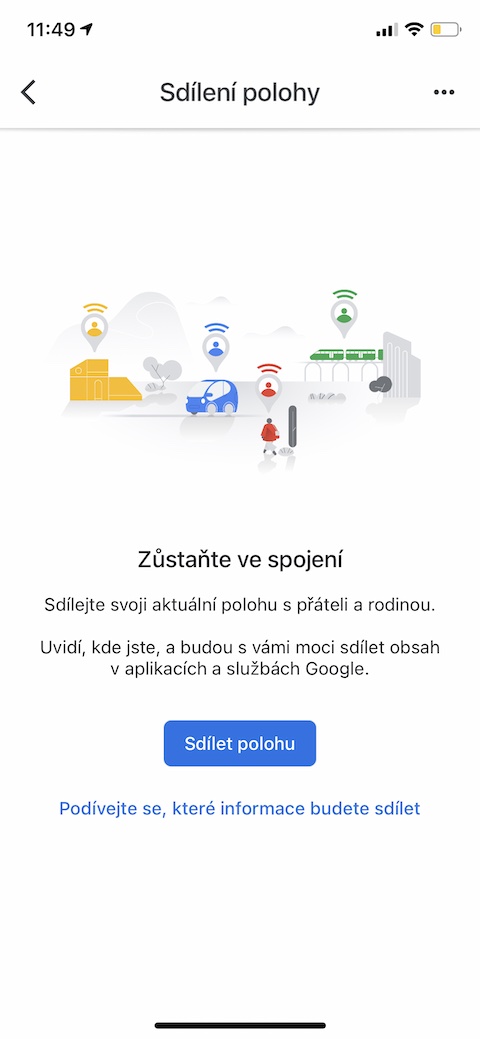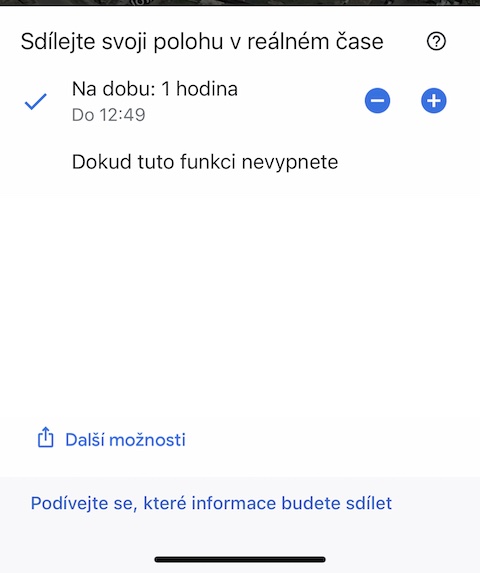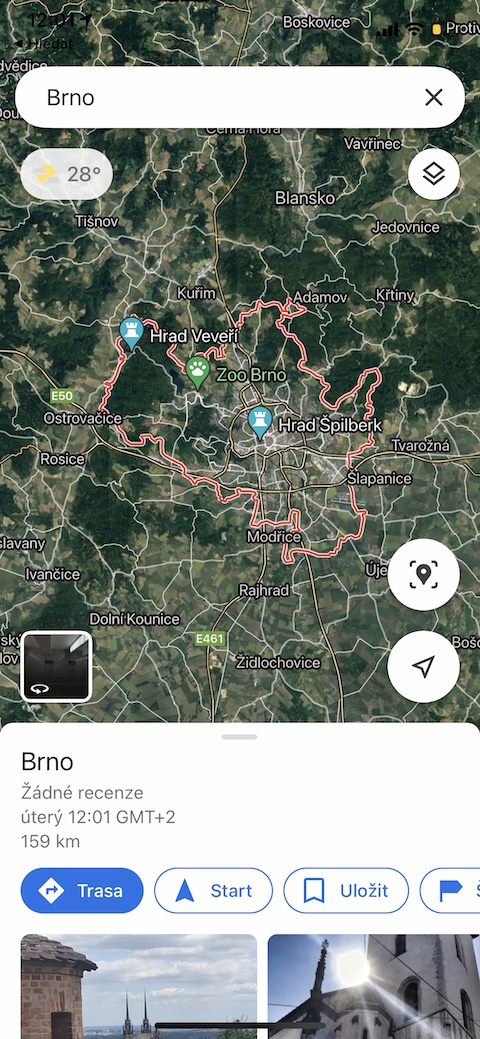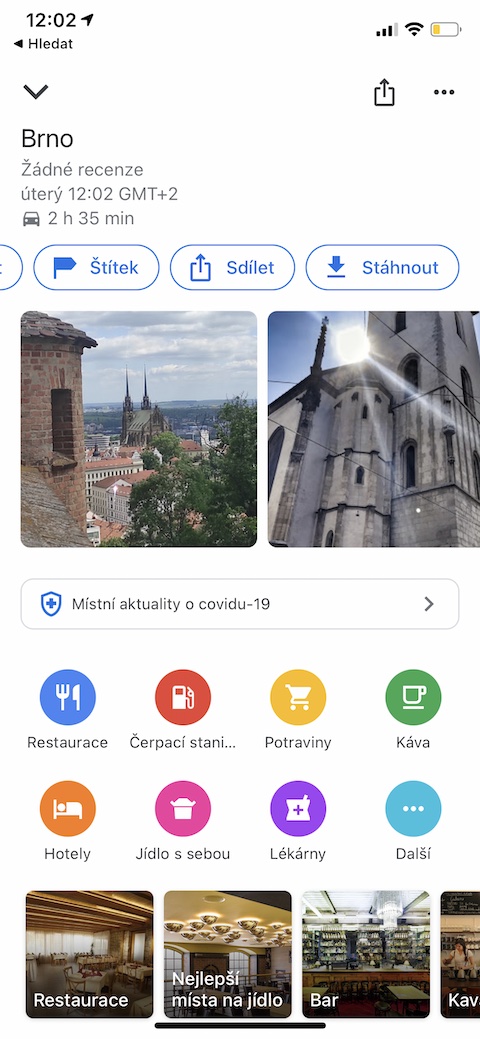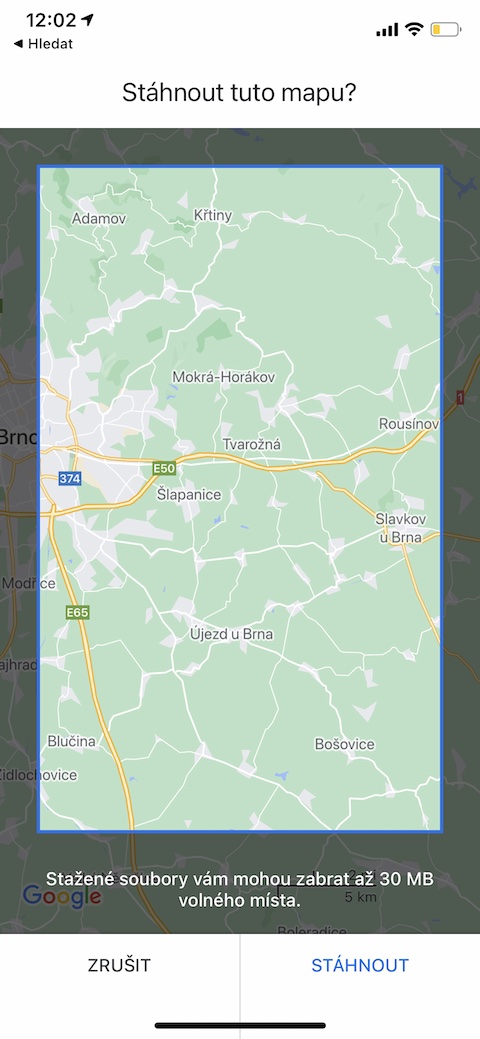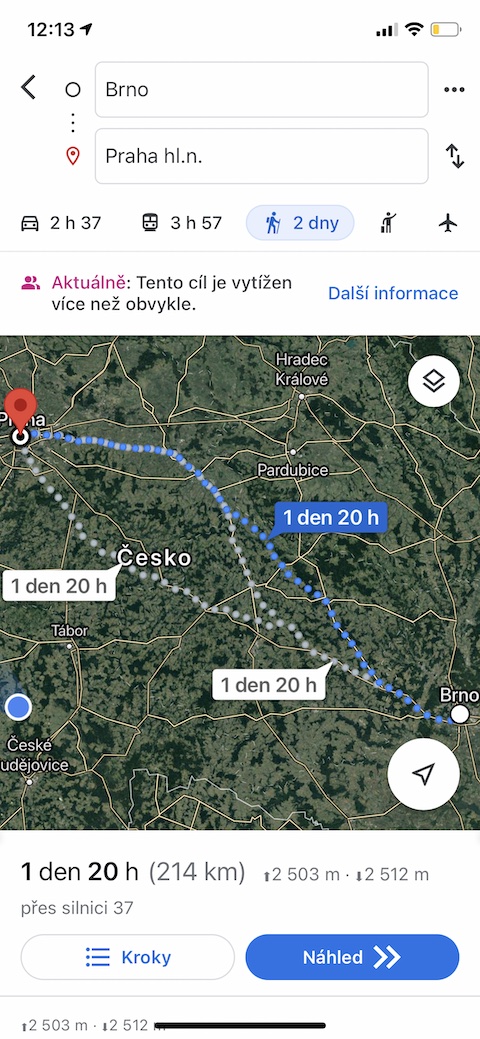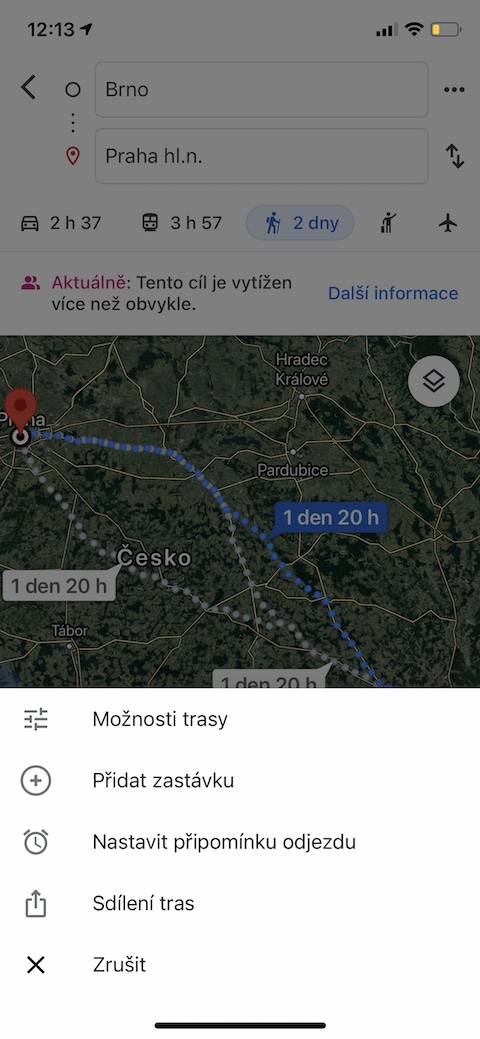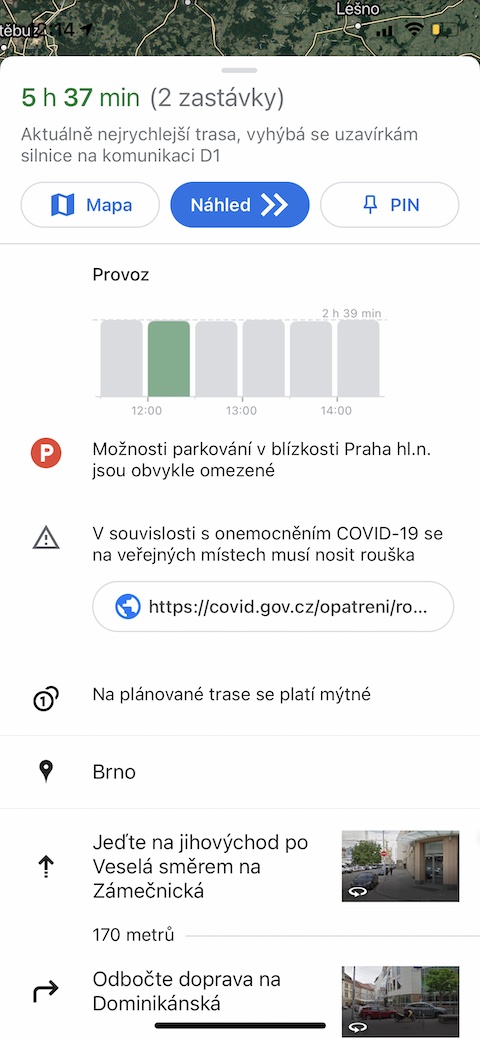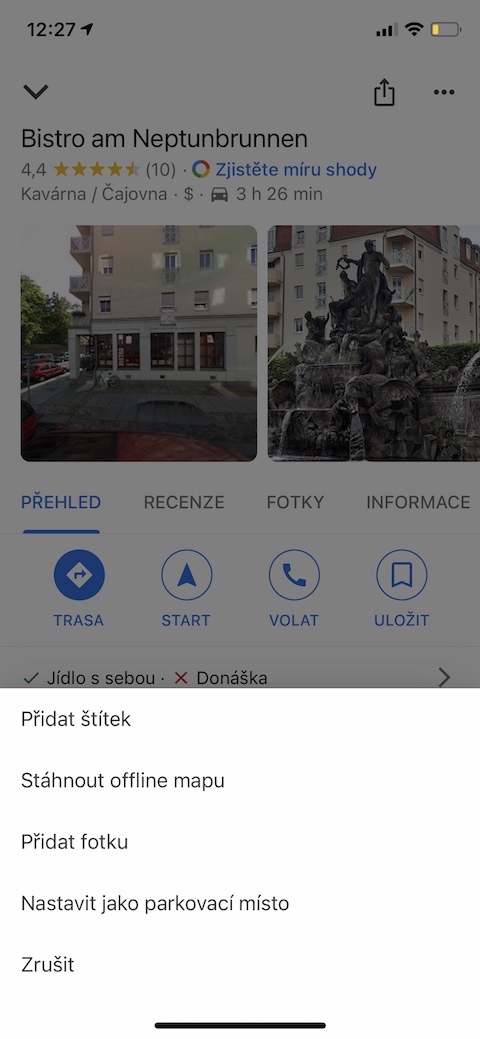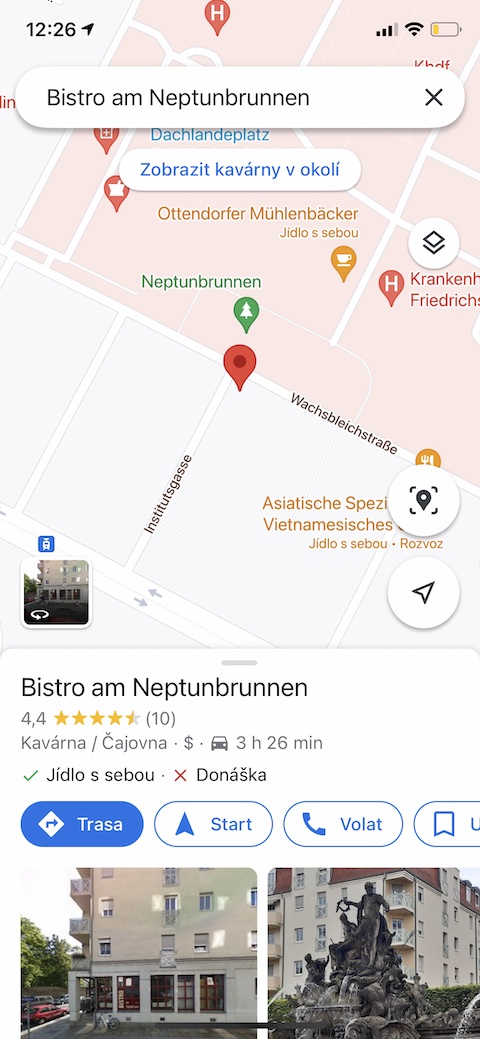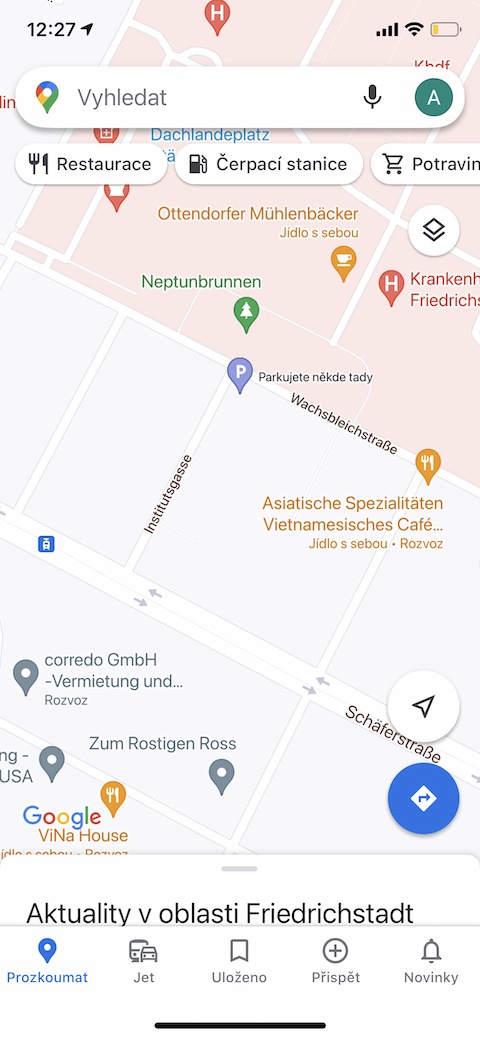Léto je časem nejrůznějších cest a výletů, při kterých se často neobejdete bez map na vašem iPhonu. Mezi nejoblíbenější aplikace na tomto poli patří bezplatné Google Maps. Pokud i vy patříte mezi jejích uživatele, určitě oceníte pětici tipů a triků, které vám přinášíme v našem dnešním článku.
Mohlo by vás zajímat

Seznamy míst
V Google Mapách můžete nejen přidávat jednotlivá místa mezi oblíbená, ale vytvářet také vaše vlastní seznamy. Nejprve na Google Mapách na vašem iPhonu vyberte místo, které chcete uložit. Poté klepnutím otevřete kartu místa, jejíž náhled se zobrazí ve spodní části displeje vašeho iPhonu, a v kartě poté klepněte na Uložit. Poté stačí už jen vybrat některý z přednastavených seznamů, nebo klepnutím na tlačítko Nový seznam přidat vlastní.
Sdílení polohy
Chystáte se na návštěvu k příbuzným, kteří chtějí mít dokonalý přehled o tom, kde se právě nacházíte? Jste s přáteli nebo rodinou na výletě v cizím městě, jdete si každý za svým, ale přitom chcete být vzájemně informováni o tom, kde zrovna jste? Pro tyto účely je skvělá funkce sdílení polohy v reálném čase v Google Maps. V pravém horním rohu displeje klepněte na vaši ikonku a poté zvolte Sdílení polohy. Potvrďte sdílení, zadejte dobu, po kterou má být vaše poloha sdílení, a vyberte požadované kontakty.
Stažení mapy offline
Pokud víte, že se budete pohybovat v oblasti, kde je slabý příjem signálu, můžete si s předstihem stáhnout vybranou část mapy do vašeho telefonu pro offline prohlížení. Nejprve na svých Google Mapách vyhledejte požadované místo. Ve spodní části displeje klepněte na kartu místa a poté v horní části této karty klepněte na Stáhnout. Upravte výběr místa a poté ve spodní části displeje klepněte opět na Stáhnout.
Plán trasy se zastávkami
Trasa nemusí vždy znamenat pohyb z bodu A do bodu B – někdy v jejím průběhu zastavíte také na jiných místech. Google Maps sice v základním nastavení sdělí údaje o délce trvání jízdy pouze z výchozího do cílového bodu, naštěstí můžete v aplikaci do své trasy přidat ještě další zastávky. Jak na to? V aplikaci zadejte první zastávku a klepněte na Trasa. Poté klepněte na ikonku tří teček v pravém horním rohu, zvolte Přidat zastávku a zadejte počet zastávek (maximálně 10), po dokončení klepněte na Hotovo.
Uložení parkovacího místa
Parkování na neznámých místech má řadu úskalí. Jedním z nich může být fakt, že pokud se na daném místě příliš dobře neorientujete, může být pro vás někdy těžké najít k němu cestu zpět. Aplikace Google Maps naštěstí na tyto situace pamatuje, a nabízí funkci uložení polohy coby parkovacího místa. Postup je jednoduchý – klepněte na místo, na kterém jste zaparkovali, a na spodní části displeje klepněte na kartu místa. V pravém horním rohu klepněte na tři tečky a zvolte Nastavit jako parkovací místo.